Excel如何实现按部门自定义排序
来源:网络收集 点击: 时间:2024-05-05【导读】:
Excel是经常使用的办公软件之一,今天小编就为大家介绍一下Excel如何实现按部门自定义排序。方法/步骤1/10分步阅读选中公司部门、职位、员工姓名详情的工作表依次点击“排序和筛选”、“自定义排序”。 2/10在弹出的排序窗口中勾选“数据包含标题”,列中选择“部门”,排序依据默认数值。
2/10在弹出的排序窗口中勾选“数据包含标题”,列中选择“部门”,排序依据默认数值。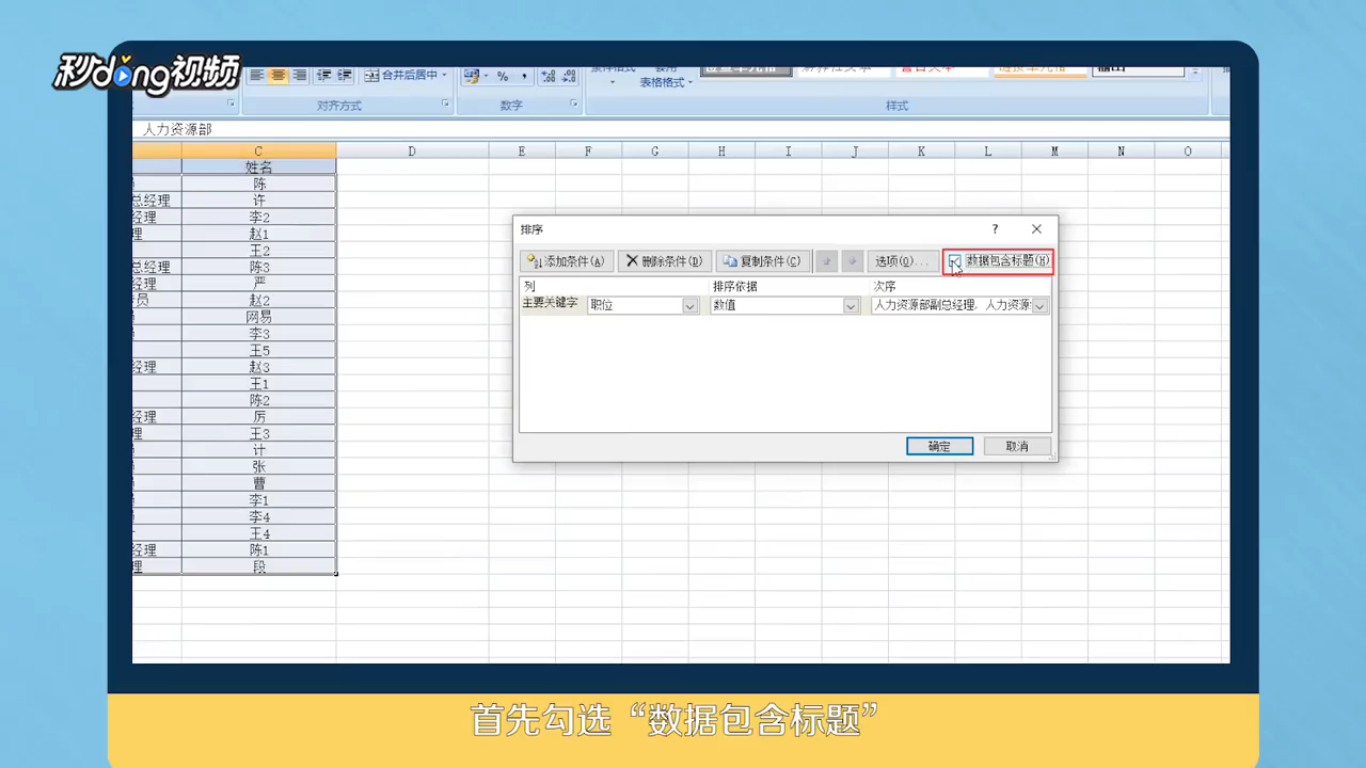 3/10次序中选择“自定义序列”,在窗口中输入序列、部门、总经办、财务部、人力资源部、公共关系部、销售部。
3/10次序中选择“自定义序列”,在窗口中输入序列、部门、总经办、财务部、人力资源部、公共关系部、销售部。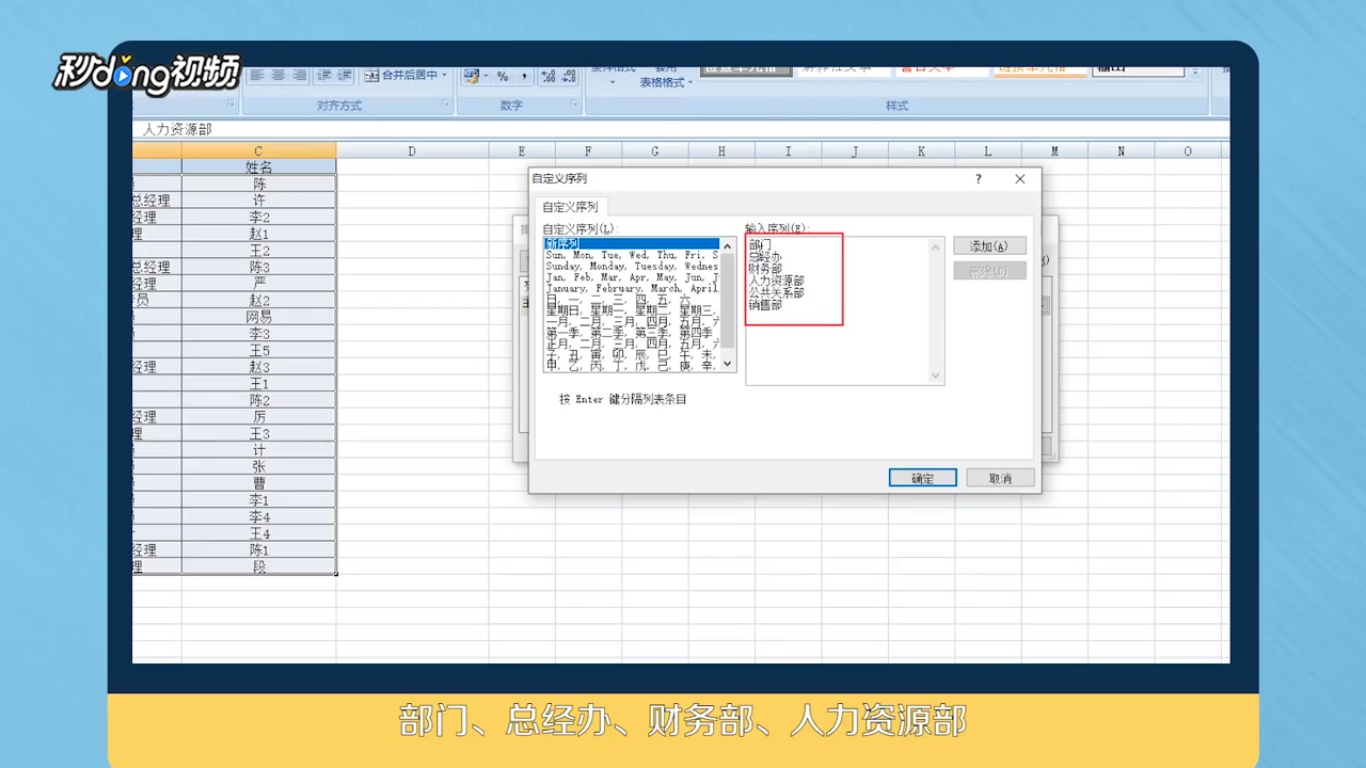 4/10点击“按Enter键分隔列表条目”,单击“添加”,添加到自定义序列,点击“确定”即可。
4/10点击“按Enter键分隔列表条目”,单击“添加”,添加到自定义序列,点击“确定”即可。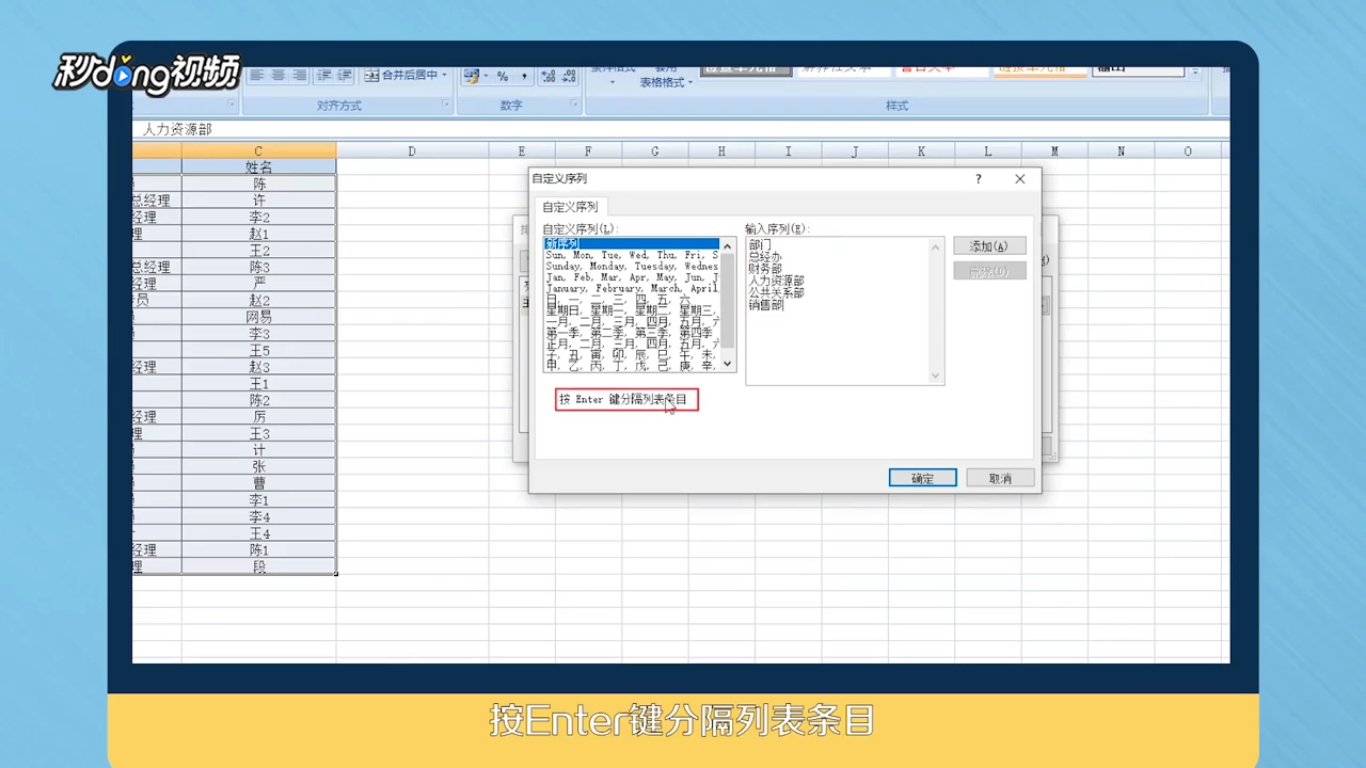 5/10选中总经办的单元格区域,依次点击“排序和筛选”、“自定义排序”。
5/10选中总经办的单元格区域,依次点击“排序和筛选”、“自定义排序”。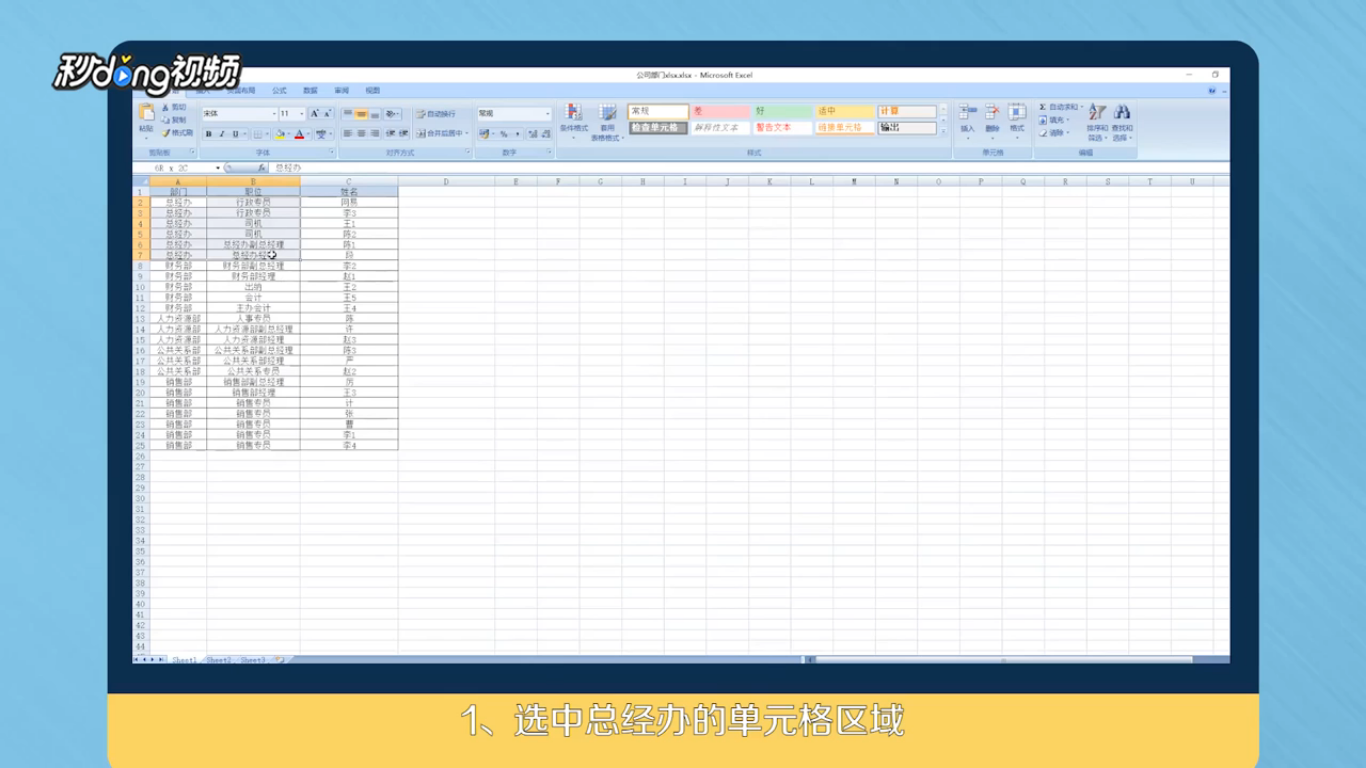 6/10在弹出的排序窗口中不勾选“数据包含标题”,列中选择“列B”,排序依据默认数值。
6/10在弹出的排序窗口中不勾选“数据包含标题”,列中选择“列B”,排序依据默认数值。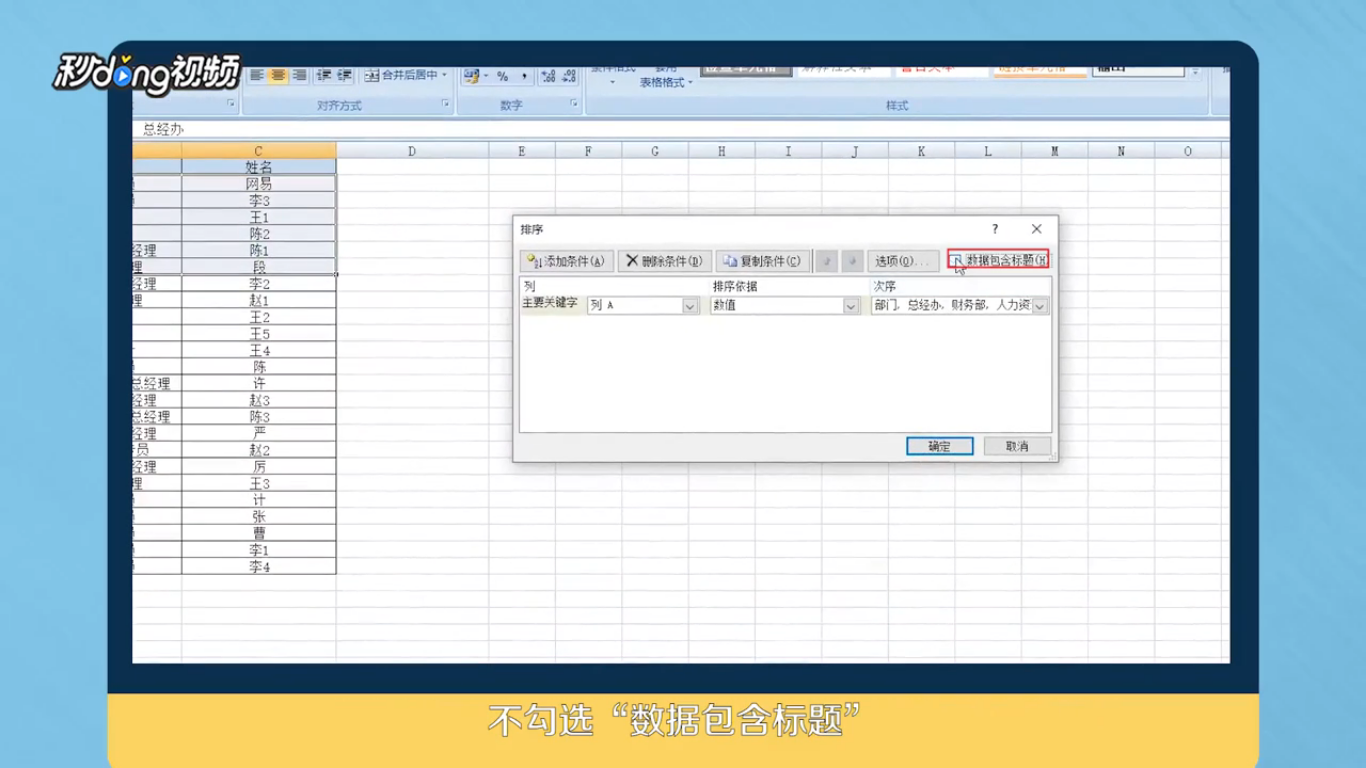 7/10次序中选择“自定义序列”,在窗口中输入序列、总经办、总经办副总经理、总经办经理、行政专员、司机。
7/10次序中选择“自定义序列”,在窗口中输入序列、总经办、总经办副总经理、总经办经理、行政专员、司机。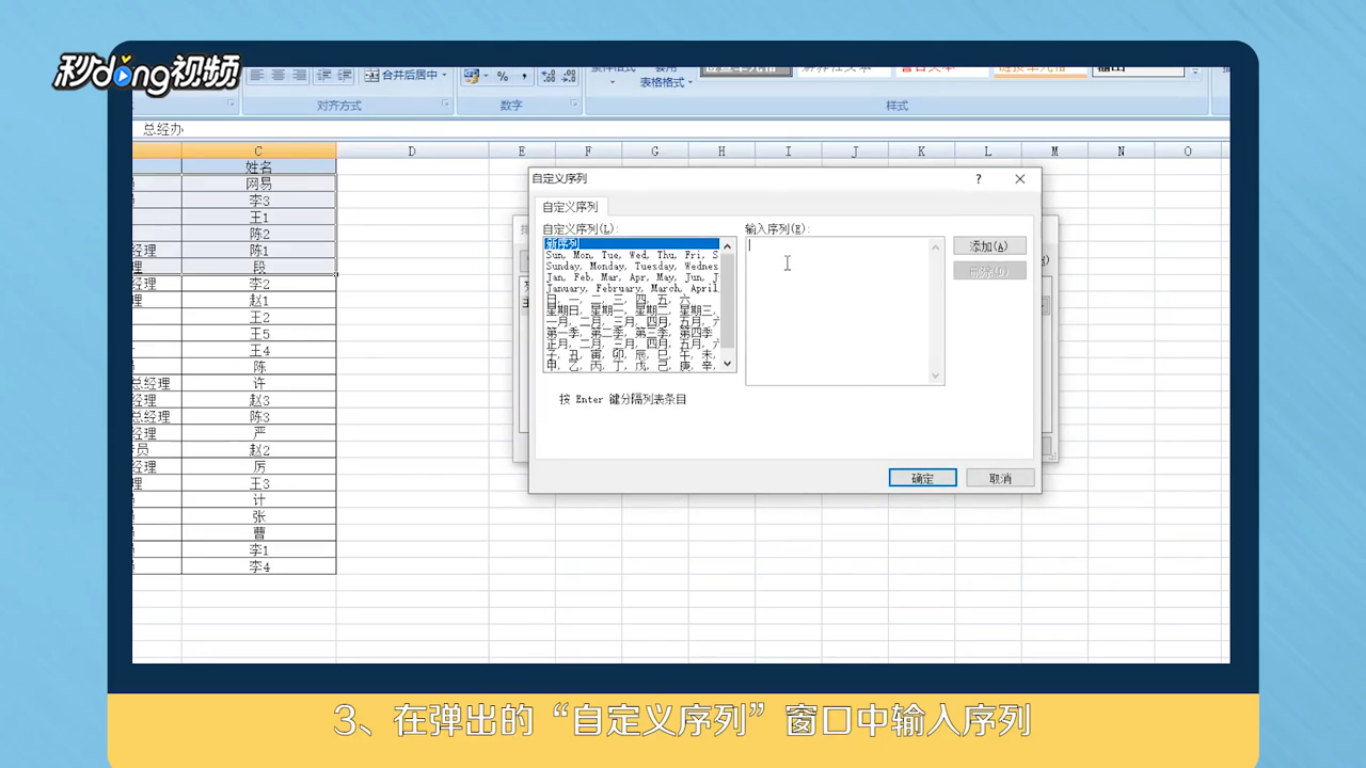 8/10点击“按Enter键分隔列表条目”,单击“添加”,添加到自定义序列,点击“确定”即可。
8/10点击“按Enter键分隔列表条目”,单击“添加”,添加到自定义序列,点击“确定”即可。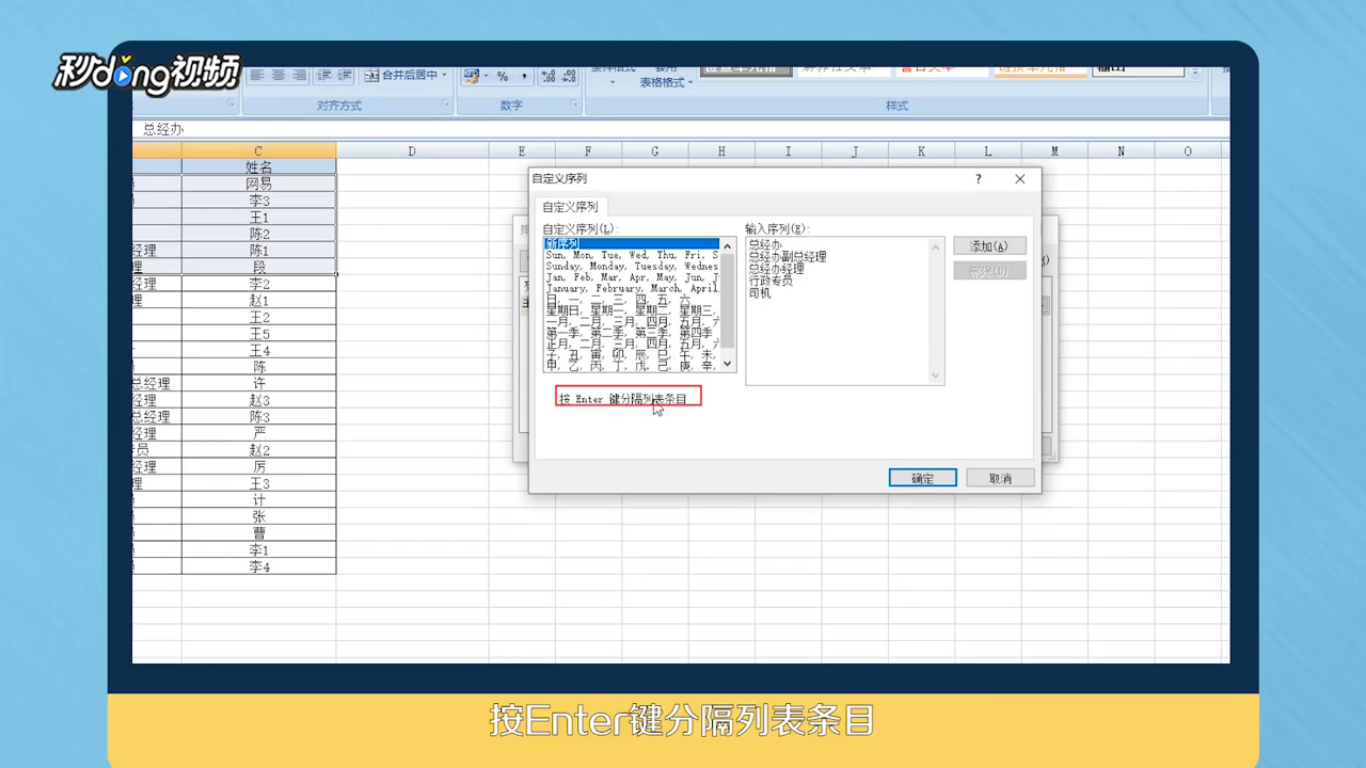 9/10总结一如下。
9/10总结一如下。 10/10总结二如下。
10/10总结二如下。
 2/10在弹出的排序窗口中勾选“数据包含标题”,列中选择“部门”,排序依据默认数值。
2/10在弹出的排序窗口中勾选“数据包含标题”,列中选择“部门”,排序依据默认数值。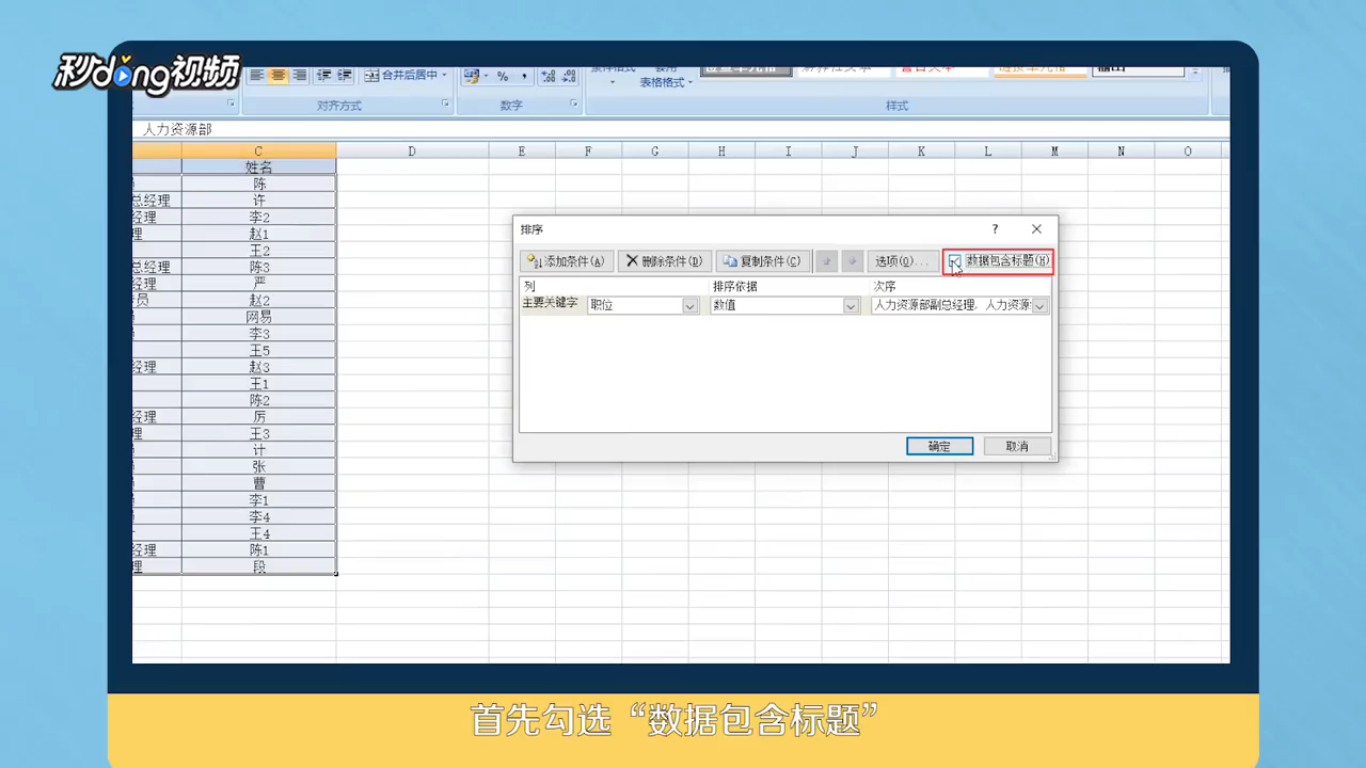 3/10次序中选择“自定义序列”,在窗口中输入序列、部门、总经办、财务部、人力资源部、公共关系部、销售部。
3/10次序中选择“自定义序列”,在窗口中输入序列、部门、总经办、财务部、人力资源部、公共关系部、销售部。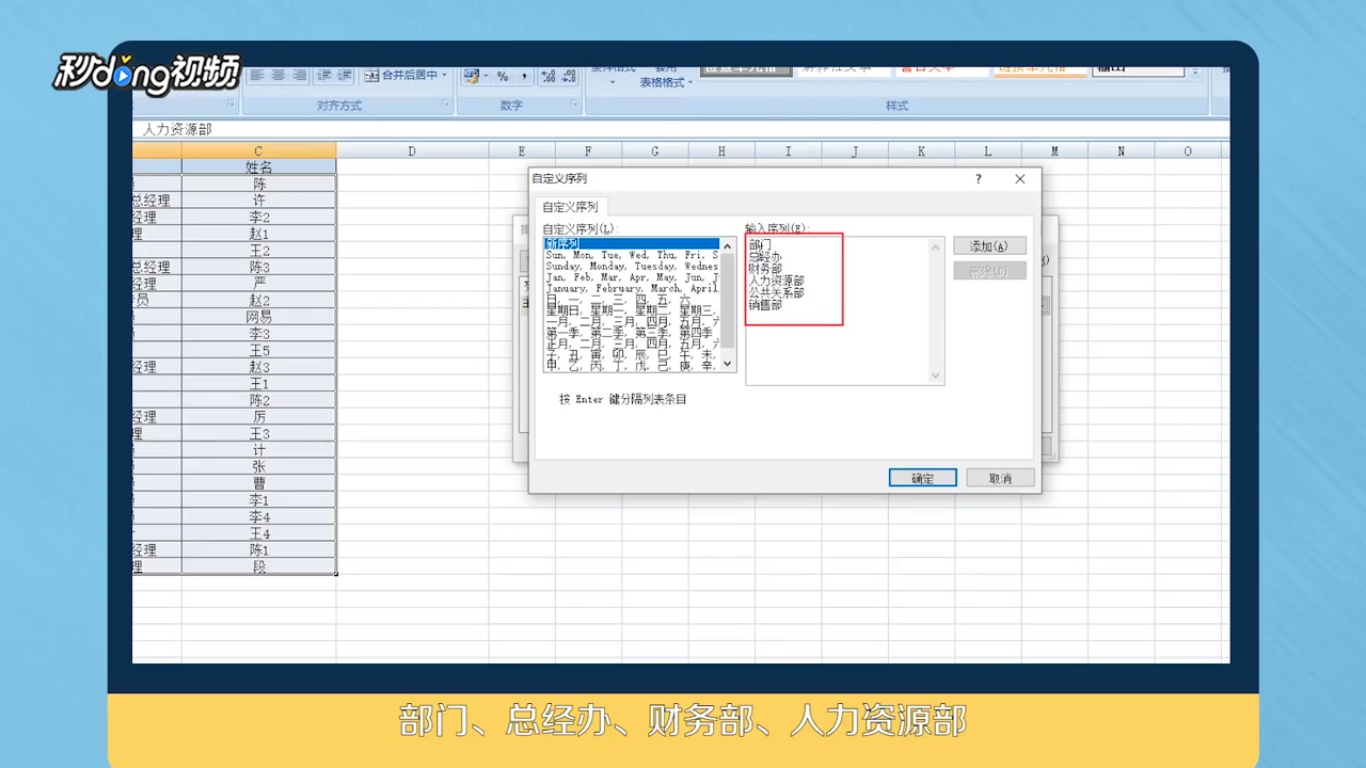 4/10点击“按Enter键分隔列表条目”,单击“添加”,添加到自定义序列,点击“确定”即可。
4/10点击“按Enter键分隔列表条目”,单击“添加”,添加到自定义序列,点击“确定”即可。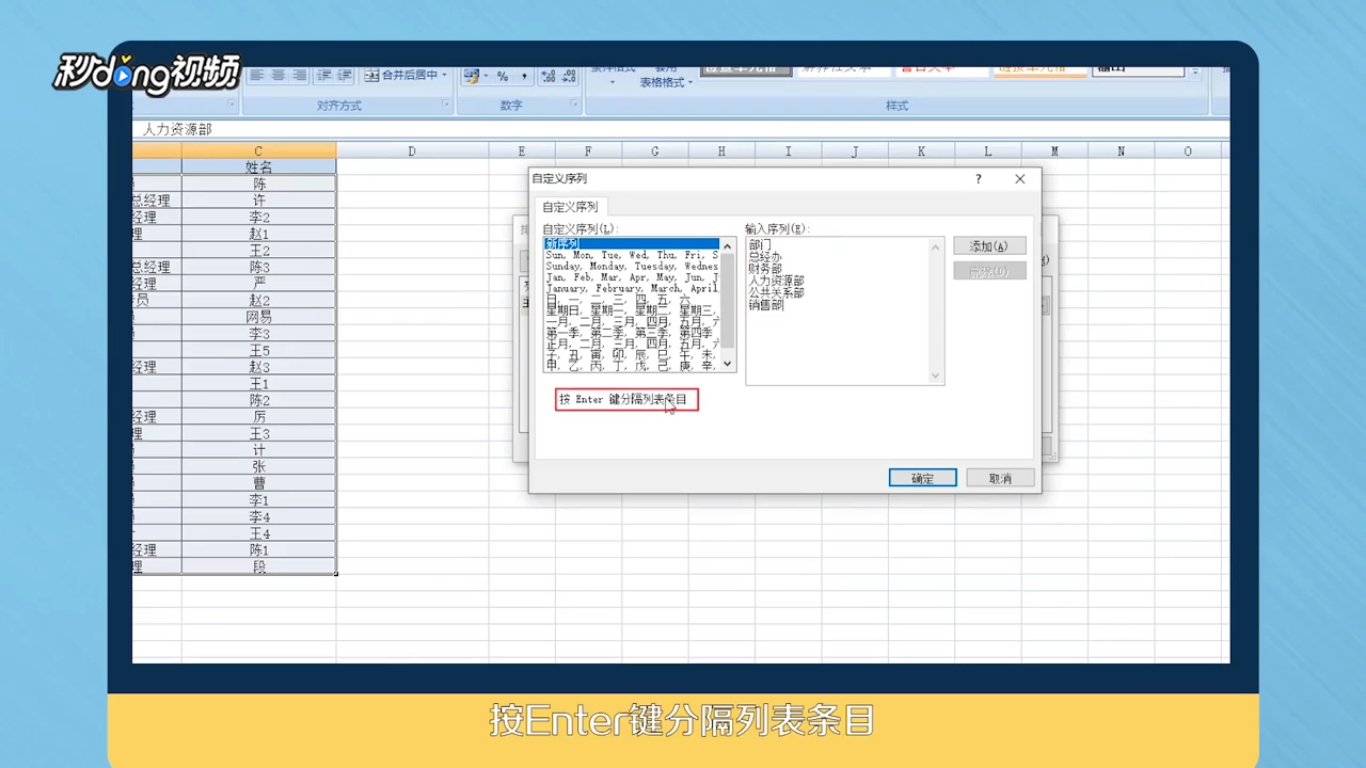 5/10选中总经办的单元格区域,依次点击“排序和筛选”、“自定义排序”。
5/10选中总经办的单元格区域,依次点击“排序和筛选”、“自定义排序”。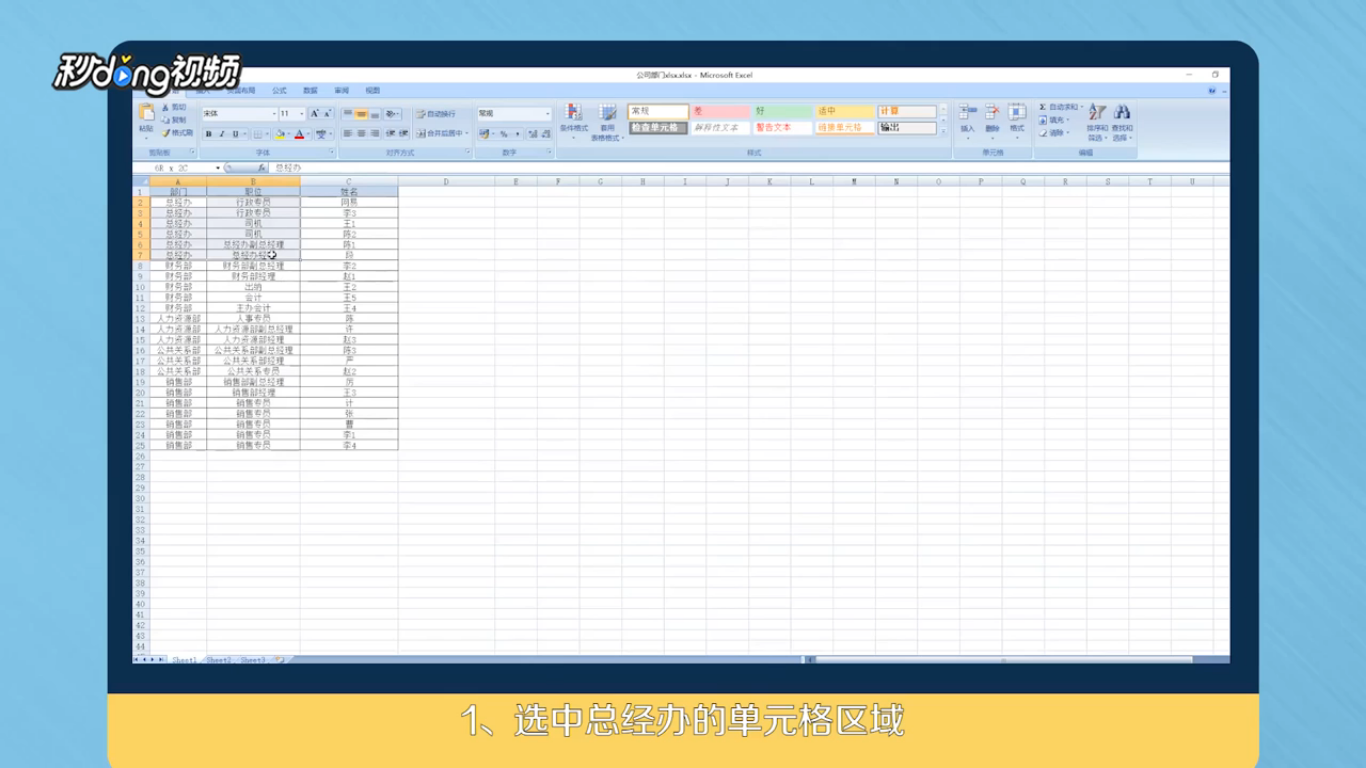 6/10在弹出的排序窗口中不勾选“数据包含标题”,列中选择“列B”,排序依据默认数值。
6/10在弹出的排序窗口中不勾选“数据包含标题”,列中选择“列B”,排序依据默认数值。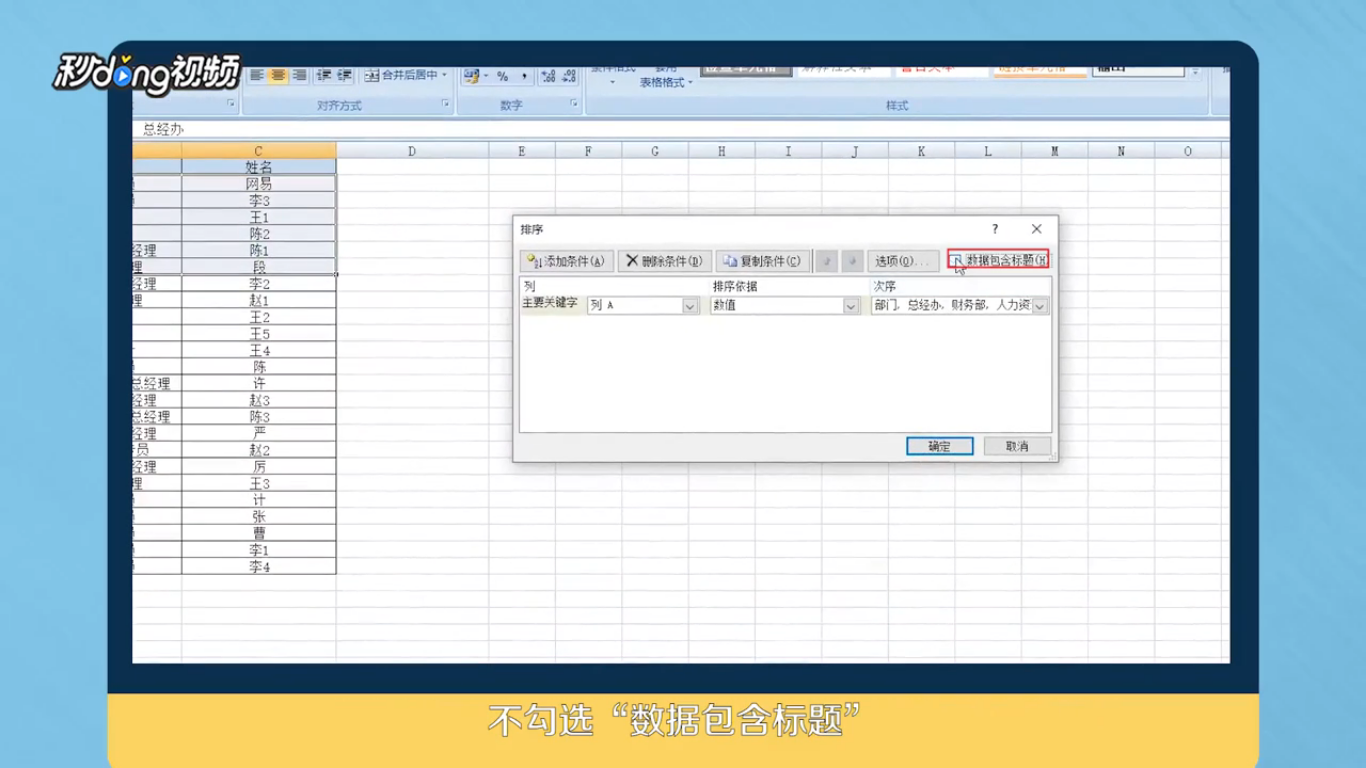 7/10次序中选择“自定义序列”,在窗口中输入序列、总经办、总经办副总经理、总经办经理、行政专员、司机。
7/10次序中选择“自定义序列”,在窗口中输入序列、总经办、总经办副总经理、总经办经理、行政专员、司机。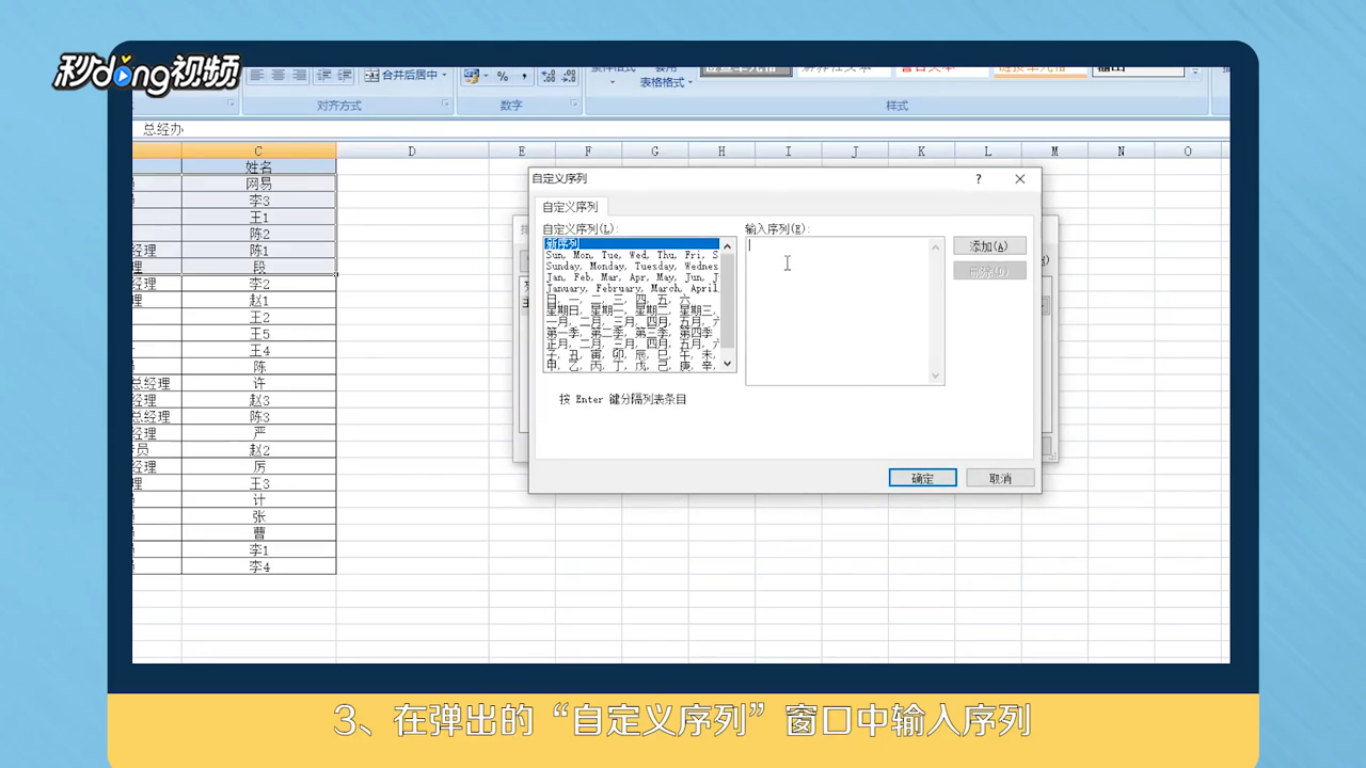 8/10点击“按Enter键分隔列表条目”,单击“添加”,添加到自定义序列,点击“确定”即可。
8/10点击“按Enter键分隔列表条目”,单击“添加”,添加到自定义序列,点击“确定”即可。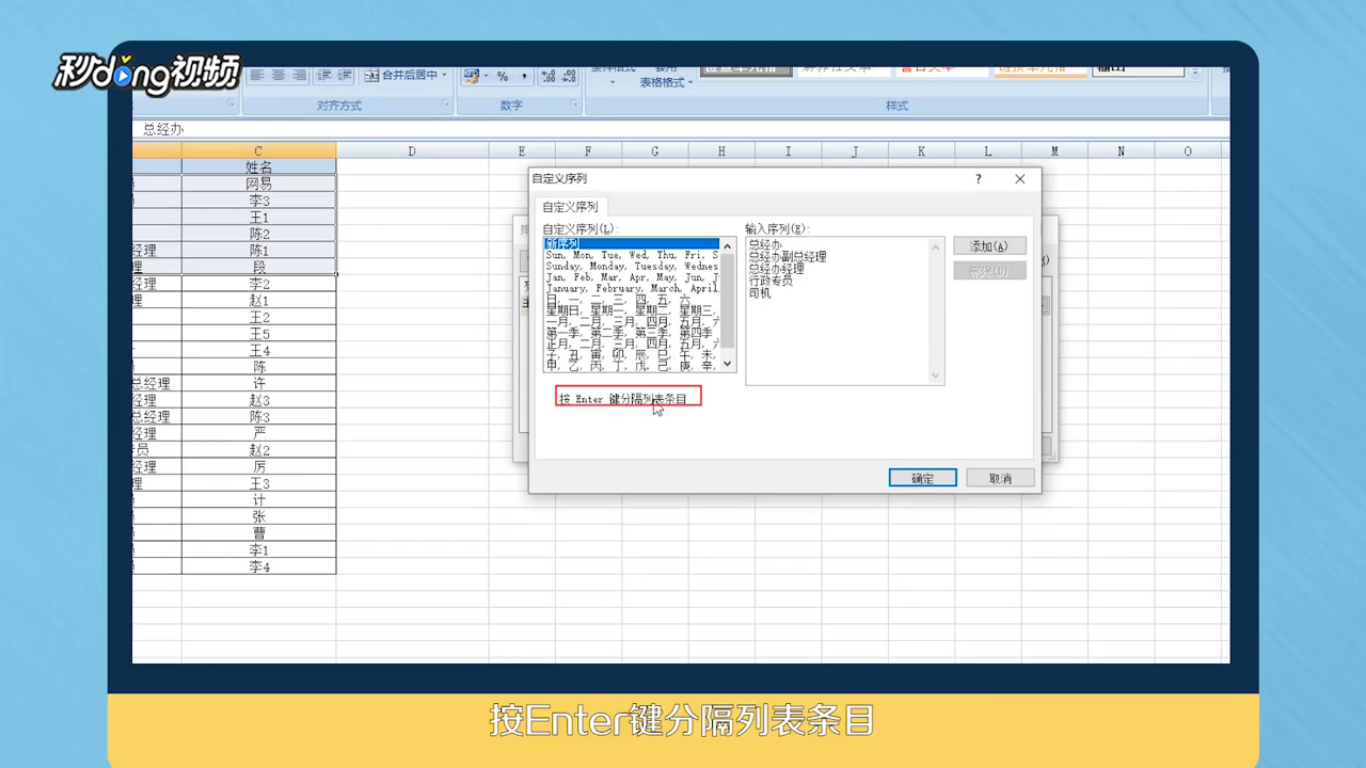 9/10总结一如下。
9/10总结一如下。 10/10总结二如下。
10/10总结二如下。
版权声明:
1、本文系转载,版权归原作者所有,旨在传递信息,不代表看本站的观点和立场。
2、本站仅提供信息发布平台,不承担相关法律责任。
3、若侵犯您的版权或隐私,请联系本站管理员删除。
4、文章链接:http://www.ff371.cn/art_682937.html
上一篇:斗破苍穹游戏币怎么获得?
下一篇:qq音乐图标怎么恢复默认
 订阅
订阅